OpenStreetMap Ja
Potlatch 2での編集
これから、ウェブブラウザで起動するオンラインエディタ「Potlatch(ポトラッチ) 2」を使ってOpenStreetMapの編集を見てみましょう。そのあとで、デスクトップ編集ツールであるJOSMをPCにインストールしたり、モバイ ル端末用の編集ツールであるVespucci(ベスプッチ)やMapzen(マップゼン)を見てみましょう。
Potlatch 2 はOpenStreetMapのエディタで、OpenStreetMapデータベースを直接編集することができます。しかし、編集の前にOpenStreetMapにログインする必要があります。まだアカウントを持っていない場合は、ブラウザで http://www.openstreetmap.org/ に行って、アカウントを作成してからログインしてください。
Potlatch2 に触れてみよう
まず最初にOpenStreetMapウェブサイトからPotlatch2にアクセスする必要があります。OpenStreetMapウェブサイトのトップにあるメニューの"編集"をクリックします。次のようなpotlatch2のインタフェースが見えます:
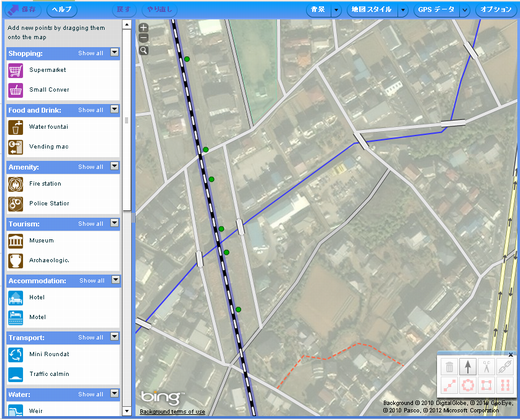
編集作業の保存
Potlatch2インタフェースの先頭に、いちばん大事なボタンであるSaveが見えます。編集後は忘れずに必ずSaveをクリックしてください!Help をクリックするとヘルプファイルが開き、Undo では直前の編集をキャンセルし、RedoではUndo ボタンでキャンセルした最新の編集内容に戻ります。

マップを動かす
左クリックしたままマウスを動かすと、マップを動かすことができます。
マップの右上隅に、3つのボタンが見えます。これはズームボタンと検索ボタンです。レベル数を+で増やし、-で減らします。

OpenStreetMapへのポイント入力
マップの左側で、マップに追加できる様々なポイントの種別のリストを見ることができます。
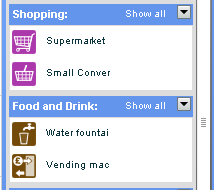
ポイント種別をマウスで左クリックしたまま、マップ上の正しい位置までドラッグします。
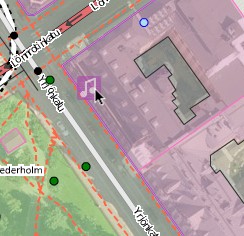
ドロップすると、マップの左側にその地物(フィーチャー)用の情報が書かれたタブが現れます。
タブとそこに含まれる情報は、選んだ地物の種別によって異なる、ということに注意してください。もっと違うタブのある地物もあります。
編集したい地物を選べば、いつでもこの情報を編集できます。
ここでは音楽店のタブを探します。Basicタブ内で、その場所の名前を追加することができます。
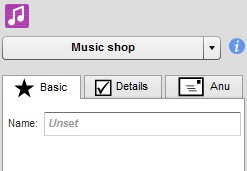
詳細(Detail)タブには追加しようとしているポイントの種別によって編集できる様々な項目が含まれます。
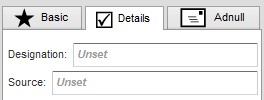
Addressタブはそのポイントの住所情報を編集できるところです。
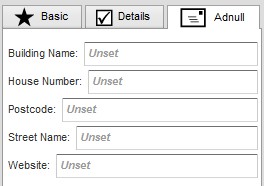
マップ上を3回クリックする方法でも、ポイントを作成することができます。
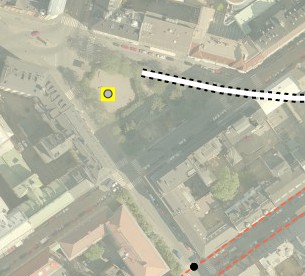
ラインの作成
単にマップ上でクリックすれば、ラインを作成することができます。ひとつクリックすると、新しいノードを追加します。ダブルクリックでラインは終了します。

エリア(ポリゴン)の作成
エリアを作成するには、上記のようにクリックしてラインを作成し、最初のノード上でダブルクリックして閉じたエリアにします。

地物の選択
マップ上の地物をクリックして、編集するものを選びます。選んだ地物はハイライト表示されます。

CTRLキーを押しながら地物の上でクリックすると、複数の地物を選択できます。
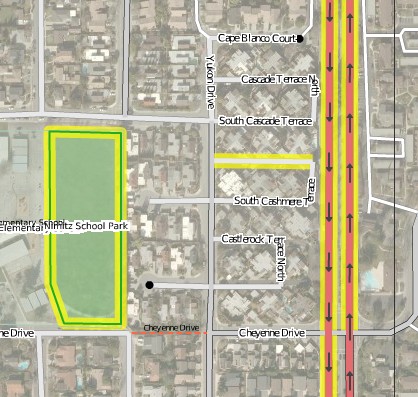
ポイントの移動
ノードを動かすには、まずその地物をクリックして有効化します。地物がハイライト表示されたら、ノードが見えるようになります。
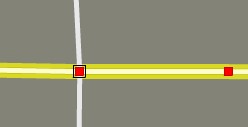
そしてノードをクリックしてドラッグしながらノードを動かします。
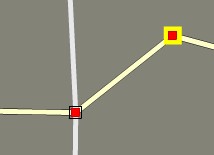
ライン上でクリックしながらドラッグして地物全体を動かすこともできます!
ツールボックスの編集
インタフェース画面上で動かせるツールボックスを見てください:

これを使ってマップ上の地物を編集できます。次の表は各ボタンで何ができるかの説明です。
 |
削除 | 選択した地物を削除。 |
 |
方向を反転 | 選択した地物の方向を反転。 |
 |
ウェイを分割 | ウェイの地物を2つの部分に分割。 |
 |
ウェイをマージ | 同じノードで終わる2つのウェイを選択してマージ。 |
 |
ウェイを直線化 | 2つもしくはそれ以上のノード間のウェイを直線化。 |
 |
環状にする | 選択したエリアを環状にする。 |
 |
正しい角度にする | 選択したエリアを正しい角度に調整。 |
 |
平行ウェイを作成 | 選んだものと平行なウェイを作成。 |
マップの検索
ズームボタンの下に、虫眼鏡ボタンが見えます。これはマップを検索するためのものです。マップ上での位置を探す時にクリックします。検索ボックスが開きます。

探している場所の名前を入力してSearchをクリックします。検索した場所名に一致する位置のリストが表示されます。

編集したい場所を選んで、Jump toをクリックします。
Potlatch 2 オプション
Potlatch2インタフェースの右上のメニューには次のようなボタンが含まれます:

背景をクリックすると、メニューが開き、OpenStreetMapの背景画像を切り替えることができます。

地図スタイルをクリックすると表示されたマップのスタイルを変えることができます。

オプションをクリックすると、OpenStreetMapの外観に関するオプションをいくつか切り替えることができます。
